Omni ist eine ideale Wahl für ein Produktdesigner-Portfolio.
Auf der Demo-Homepage des Omni-Templates gibt es vier Abschnitte (abgesehen von der Kopf- und Fußzeile). Führen Sie die folgenden Schritte aus, um sie zu bearbeiten.
- Kopfzeile
- Erster Abschnitt – Text
- Zweiter Abschnitt – Überschrift
- Dritter Abschnitt – Überschrift
- Vierter Abschnitt – Überschrift
- Fußzeile
Kopfzeile
Die Kopfzeile enthält das Logo/den Seitentitel (1), das Menü (2), soziale Symbole (3) und eine Menüschaltfläche (4).
- Um das Header-Layout zu ändern, gehen Sie zu Kopfzeile im Bereich Design. Sehen Sie, wie
- Um das Logo oder den Seitentitel hinzuzufügen/zu ändern, gehen Sie zu Titel und Logo der Website im Bereich Design. Sehen Sie, wie
- Um ein Element zum Menü hinzuzufügen/zu entfernen, gehen Sie zu Website-Menü. Sehen Sie, wie
- Um Links zu sozialen Medien hinzuzufügen/zu entfernen/zu bearbeiten, gehen Sie zu Social Links von dem Website-Bereich. Sehen Sie, wie.
- Gehen Sie zum Hinzufügen/Entfernen/Bearbeiten der Menüschaltfläche zu Kopfzeile im Bereich Design. Sehen Sie, wie
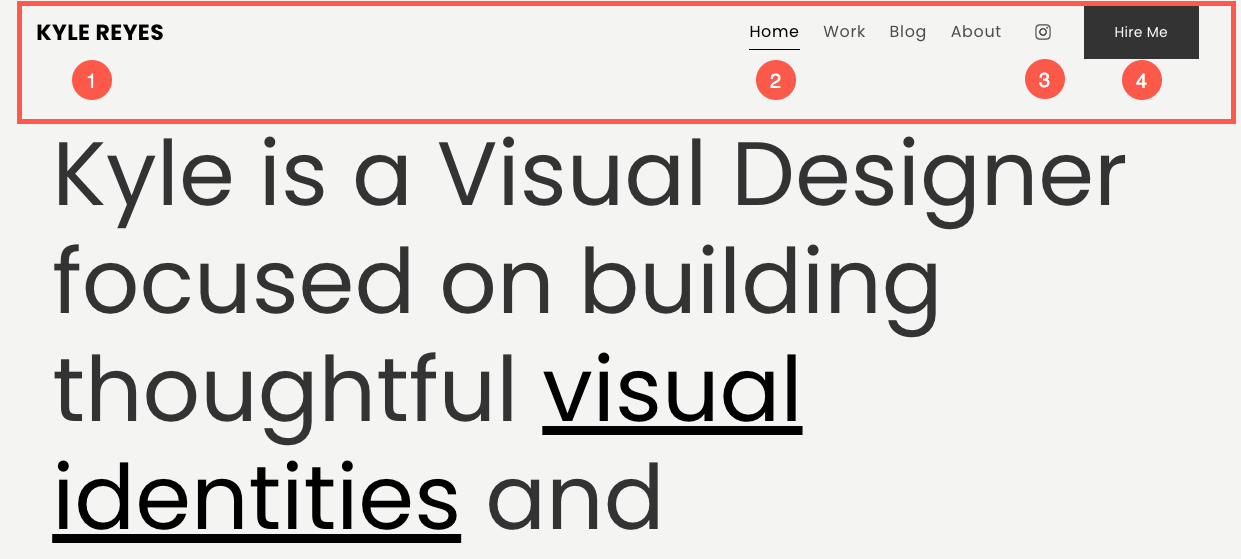
Jetzt, da Sie mit dieser schönen Vorlage begonnen haben, haben Sie die Demoseiten in Ihrer menu.
Um eine der Seiten anzuzeigen oder zu bearbeiten, klicken Sie einfach darauf. Beginnen wir mit der „Home“-Seite.
- Gehen Sie zum Site-Menü.
- Klicken Sie auf Startseite (wie im Bild gezeigt).
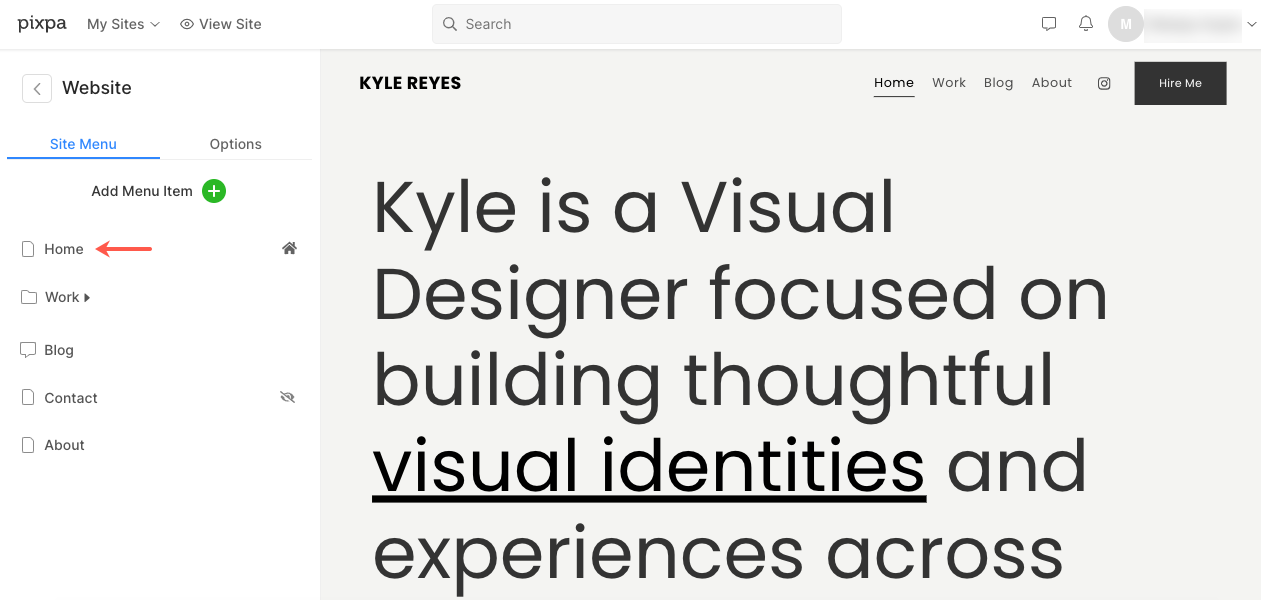
- Dadurch gelangen Sie zum Seiteneditor der Seite „Home“.
Erster Abschnitt – Text
- Der erste Abschnitt enthält einen Textblock mit einer Überschrift und einem Absatz. In diesem Abschnitt können Sie Informationen zu Ihrem Unternehmen anzeigen. Klicken Sie auf einen beliebigen Text in diesem Abschnitt, um ihn zu bearbeiten.
Sehen Sie, wie um einen Textabschnitt zu bearbeiten.
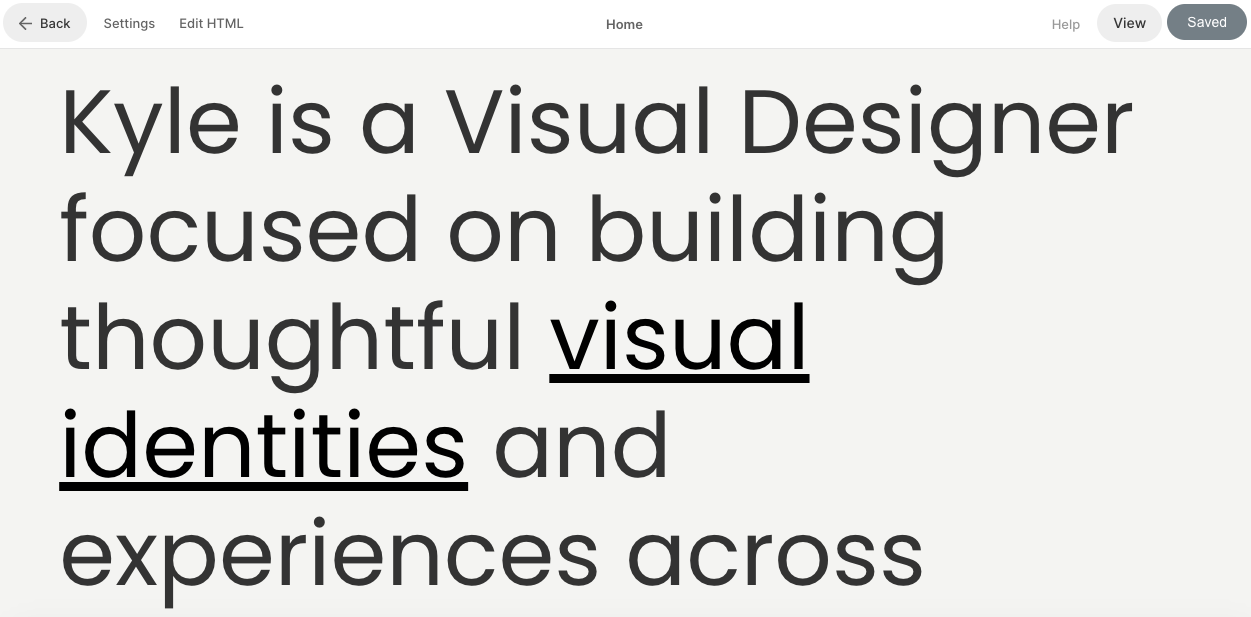
Zweiter / Dritter / Vierter Abschnitt – Überschrift
- Der zweite, dritte und vierte Abschnitt enthalten eine Überschrift. Eine Überschrift kann verwendet werden, um Informationen über Ihr Unternehmen hinzuzufügen. Klicken Sie auf einen beliebigen Text in diesem Abschnitt, um ihn zu bearbeiten.
Sehen Sie, wie um einen Schlagzeilenabschnitt zu bearbeiten.
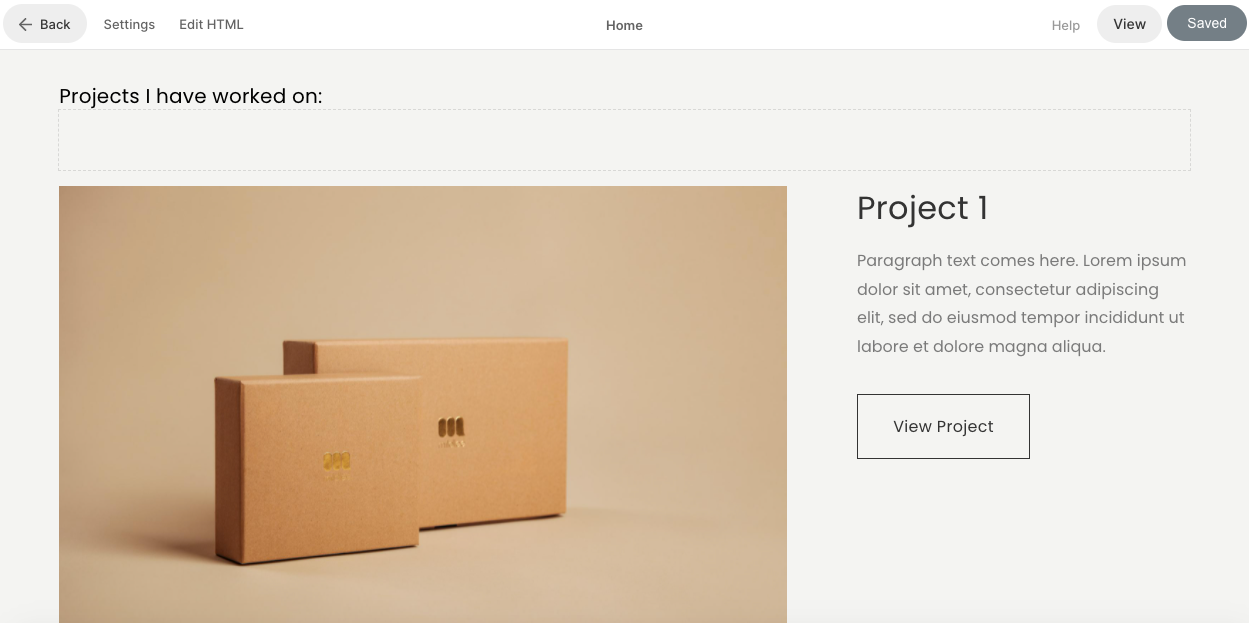
Fußzeile
- Die Fußzeile enthält die Credits für Ihre Websites. Hier können Sie Copyright-Text (1) und wichtige Links hinzufügen.
Sehen Sie, wie um die Fußzeile zu bearbeiten.

